Los trece mejores trucos para buscar con Google
27.05.2014 01:21Truco 1. Búsquedas avanzadas
Si queremos afinar al máximo una búsqueda con el motor de Google debemos hacer clic en el enlace Búsqueda avanzada situado a la derecha del campo principal. Esta página pone a nuestra disposición numerosos filtros a los que podemos recurrir para acotar con precisión las entradas devueltas por el motor una vez que ha concluido el proceso de localización.
El grupo de parámetros Mostrar resultados nos permite delimitar si la búsqueda debe ceñirse exactamente a la cadena de caracteres que hemos introducido, si basta que aparezca alguna de las palabras o si todas deben ser excluidas. Los menús desplegables situados justo debajo sirven para indicar el idioma de las páginas devueltas por el motor de búsqueda, su región geográfica, el formatoen que deben aparecer los resultados, el ámbito del filtro y el dominio al que deben pertenecer, entre otros parámetros. Incluso podemos inhibir la aparición de páginas web con contenido sexual explícito activando el filtrado SafeSearch.

Otras dos prestaciones poco conocidas pero muy interesantes de Google son la búsqueda de páginas similares a una dada y de sitios web que contienen enlaces a una página tomada como referencia. Lo único que tenemos que hacer para utilizar estas modalidades de localización es introducir la dirección base en los campos Similares o Enlaces y hacer clic en el botón Buscar.
Truco 2. Exploración de literales
Si en el campo de búsqueda introducimos un conjunto de palabras entre comillas obligaremos al motor a localizar aquellas páginas web en las que aparece ese literal constituido exactamente por esas palabras y en el mismo orden en que aparecen. Este recurso resulta muy útil cuando una búsqueda puede arrojar entradas erróneas muy similares a la que estamos buscando. Si, por ejemplo, necesitamos información acerca de Ramón y Cajal e introducimos la cadena “Santiago Ramón y Cajal”, el motor desechará aquellas páginas que hagan referencia, por ejemplo, a Santiago Ramón y Santiago de Compostela.

Truco 3. El operador OR
Cuando introducimos en el campo de búsqueda de Google una cadena de caracteres que incorpora varias palabras, el buscador, por defecto, localiza aquellas páginas web en las que aparecen todos los términos que hemos indicado. El operador OR se emplea en aquellos casos en los que alguna de esas palabras puede omitirse, por lo que la salida de la orden arroja un mayor número de entradas.

Supongamos, por ejemplo, que queremos localizar aquellas páginas web que hablan de los ordenadores Commodore 64, Commodore Amiga o de ambos a la vez. La sentencia que podríamos utilizar sería Commodore 64 OR Amiga. Es importante tener presente que el operador debe escribirse con letras mayúsculas. Como hemos explicado, si no empleamos OR, por defecto, el servicio on-linebusca aquellas páginas que contienen todas las palabras del literal que hemos introducido, lo que equivale a utilizar el operador AND.
Truco 4. Búsqueda específica
Si necesitamos restringir el resultado a un solo sitio web o dominio podemos utilizar el operador site seguido de dos puntos y el nombre de la página o dominio objeto de la búsqueda. Para localizar, por ejemplo, aquellas páginas del diario El Mundo en las que aparecen referencias a los premios Príncipe de Asturias usaríamos la orden Premios Príncipe de Asturias site:elmundo.es. Si, por el contrario, necesitamos encontrar todas las referencias a estos galardones que aparecen en los sitios web pertenecientes al dominio .org introduciríamos la cadena Premios Príncipe de Asturias site:.org.

Truco 5. Exclusión de palabras
Otro operador muy útil que merece la pena conocer es el signo menos (-). Resulta interesante utilizarlo cuando necesitamos excluir una o varias palabras del resultado de la búsqueda. Si, por ejemplo, precisamos información acerca de Toledo e introducimos únicamente esta palabra en el campo de búsqueda de Google, podemos obtener también entradas que hacen referencia al turismo de Seat y a la actriz Goya Toledo. Sin embargo, podríamos excluir estas entradas introduciendo la cadena de búsqueda Toledo -coche -Seat -automóvil -Goya.

Los operadores pueden combinarse para acotar al máximo el resultado de una búsqueda, por lo que si introducimos en Google la cadena Commodore 64 OR Amiga site: -commodoreusa.net obtendríamos un listado de aquellos sitios web que hablan de al menos uno de estos ordenadores, pero la página www.commodoreusa.net quedaría excluida del resultado de la búsqueda.
Truco 6. Referencia obligada
Con frecuencia, Google omite algunas palabras de uso común de la cadena de búsqueda para reducir el tiempo invertido en el proceso de localización. Sin embargo, este comportamiento puede provocar que algunas entradas interesantes no aparezcan en la salida, por lo que, en ocasiones, puede venirnos bien forzar al buscador a respetar algunos de esos términos colocando justo delante de ellos y sin espacio entre medias el símbolo más (+). Como ejemplo, una forma eficaz de buscar información acerca de Calderón de la Barca consiste en introducir la cadena de caracteres Calderón +de +la Barca, que arrojaría una salida prácticamente idéntica a la del patrón “Calderón de la Barca“.

Truco 7. El comodín
En ocasiones es necesario no especificar todos los términos en el patrón de búsqueda para permitir al motor de Google ampliar la información que le estamos suministrando. Esto sucede, por ejemplo, si necesitamos averiguar cuáles son los modelos de Golf con una cilindrada de 1.6 centímetros cúbicos que Volkswagen ha comercializado hasta ahora. Esta búsqueda podríamos resolverla empleando el operador asterisco (*), que reemplaza palabras completas pero no partes de éstas, de esta manera: “Volkswagen Golf * 1.6”.

Truco 8. La calculadora
Otra prestación útil y, a la par, muy poco conocida de Google es la función calculadora. Si introducimos en el cuadro de búsqueda una expresión matemática y hacemos clic en Buscar, obtendremos el resultado del cálculo. En operaciones complejas es aconsejable utilizar paréntesis para lograr que se realice en el orden correcto. De lo contrario, el buscador lo afrontará utilizando las reglas de prioridad de los operadores aritméticos.
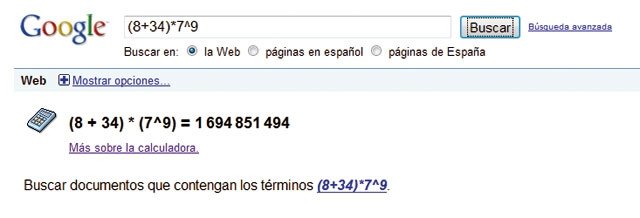
Truco 9. Conversiones de unidad y moneda
Se acabó recurrir a la calculadora o a servicios web poco intuitivos para conocer la equivalencia de dos unidades de moneda o medida. Google lo hace de forma precisa y rápida por nosotros. Si necesitamos saber cuántos euros nos costaría un producto cuyo precio asciende a 875 dólares tendríamos que introducir la cadena 875 dólares en euros en el cuadro de búsqueda. De la misma forma, para averiguar cuántos kilogramos son 115 libras introduciríamos el literal 115 libras en kilogramos.

Truco 10. El diccionario
Si necesitamos conocer el significado de un término o una frase no hace falta que recurramos a un diccionario on-line. Google es capaz de consultar varias fuentes y ofrecernos las definiciones propuestas. Para sacar partido a esta función solo tenemos que introducir define: seguido de las palabras cuyo significado queremos conocer. En la imagen que ilustra este truco hemos buscado catarsis.

Truco 11. Crea una alerta
Este servicio ha sido diseñado para permitirnos estar a la última acerca de cualquier noticia que nos interese, por lo que sus aplicaciones prácticas son muy numerosas. Para utilizarlo debemos generar una alerta en la que indicaremos a Google con qué frecuencia y acerca de qué tema debe indagar en el ciberespacio.

Para utilizar este servicio lo único que debemos hacer es acceder a la dirección www.google.com/alerts e introducir los parámetros adecuados en el formulario de generación de alertas. Debemos indicar los términos que Google debe emplear en el proceso de búsqueda, el tipo de localización y la clase de páginas en las que debe indagar (noticias, blogs, web, exhaustiva y grupos), la frecuencia, la longitud del mensaje y la forma en que queremos recibir la información, que puede ser a través de un mensaje de correo electrónico o mediante feeds.
Truco 12. El administradorde una alerta
Si necesitamos modificar los parámetros que definen el comportamiento de una alerta, eliminar cualquiera de las que hayamos definido previamente o exportarlas a un fichero de texto para prevenir borrados accidentales, debemos recurrir al módulo de administración. Podemos acceder a este componente haciendo clic en el enlace También puede hacer clic aquí para administrar sus alertas.

Truco 13. Búsqueda avanzada de blogs
Este servicio on-line resulta especialmente atractivo para encontrar bitácoras en Internet especializadas en todo tipo de temáticas. No obstante, su principal baza es la flexibilidad que proporcionan los filtros de la modalidad de búsqueda avanzada para encontrar aquellas entradas publicadas en una fecha determinada. Para utilizarlo debemos acceder a la dirección https://blogsearch.google.es.
Esta herramienta nos permite afrontar la búsqueda atacando tres frentes clave: el título y la dirección del blog, el autor y las entradas. Estas últimas podemos filtrarlas tomando como referencia una o varias palabras clave, su fecha de publicación y el idioma en el que han sido escritas. Al igual que el buscador de Google convencional, este servicio on-line también nos permite activar el filtrado utilizando SafeSearch para omitir del resultado de la búsqueda aquellas entradas con contenido sexual explícito.
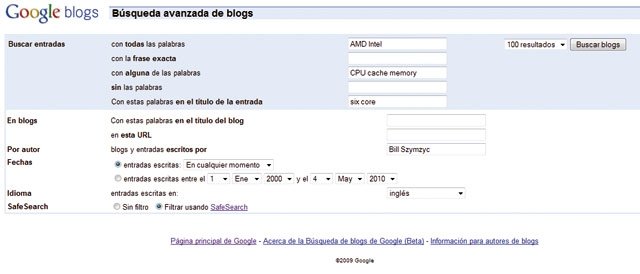
Google Libros
El origen de este servicio web se remonta al mismo inicio de Google como buscador de propósito general, de hecho, Larry Page y Sergey Brin estaban involucrados en un proyecto de documentación digital para la biblioteca de la Universidad de Stanford cuando desarrollaron el motor de búsqueda que les ha permitido construir su «imperio».
No obstante, Google Libros no es un simple buscador de publicaciones, sino un potente servicio web diseñado para permitirnos localizar, comprar, descargar y organizar los libros que queremos conseguir o tenemos. Google ha llegado a acuerdos con algunas editoriales para ofrecer a los usuarios una vista preliminar de sus obras y, en algunos casos, incluso el texto completo, aunque, obviamente, solo podemos descargar en formato PDF aquellas de dominio público y, por lo tanto, libres de derechos de autor. Pero esto no es todo. Este servicio también aglutina miles de reseñas, críticas, vistas previas, sugerencias relacionadas y mucha más información complementaria que nos permite localizar la obra que buscamos sin necesidad de ser expertos en la materia.
Aunque el motor de búsqueda es muy potente y la base de datos de información complementaria descomunal, la prestación que más nos gusta es la posibilidad de confeccionar nuestra propia biblioteca organizada por estanterías, a las que podemos otorgar funciones muy diferentes para distinguir los libros que estamos leyendo en la actualidad, nuestros favoritos, los que queremos leer en el futuro, los que ya hemos leído... Una propuesta estupenda que a nosotros ya nos ha encandilado.

https://www.pcactual.com/
—————
